Као ИТ стручњак, овде сам да вам кажем да се проблем коди баферовања на Виндовс рачунару може прилично лако решити. Постоји неколико ствари које можете да урадите да бисте решили проблем, а ја ћу их све прегледати у овом чланку. Прво, хајде да погледамо шта би могло да узрокује проблем. Постоји неколико ствари које могу довести до баферовања Коди-ја, а најчешћа је проблем са вашом интернет везом. Ако сте на спорој или нестабилној вези, Коди ће често баферовати како би покушао да задржи ток. Још један уобичајени узрок баферовања је проблем са вашим хардвером. Ако користите старији уређај или уређај слабије снаге, он можда неће моћи да испуни захтеве стримовања видеа. Ово се често може поправити једноставном надоградњом вашег хардвера. Коначно, постоји неколико проблема са софтвером који могу довести до баферовања Коди-ја. То су обично проблеми са самим Коди софтвером или са додацима које користите. У већини случајева, ови проблеми се могу решити једноставним поновним инсталирањем Кодија или инсталирањем друге верзије Кодија. Ако и даље имате проблема са Коди баферовањем, постоји неколико других ствари које можете испробати. На пример, можете покушати да промените подешавања у Коди-ју или можете покушати да користите други метод стримовања. На крају крајева, најбољи начин да поправите Коди баферовање је да једноставно експериментишете и пронађете оно што вам најбоље одговара. Постоји много различитих фактора који могу да доведу до баферовања Коди-ја, а не постоји једно решење за све. Међутим, покушавајући различите ствари, требало би да будете у могућности да пронађете решење које вам одговара.
настављаш да доживљаваш проблеми са баферовањем приликом стримовања садржаја у Кодију ? Која? један од најбољих медија плејера за Виндовс и друге платформе. Омогућава вам да гледате локално сачуване видео записе, као и да стримујете онлајн филмове, ТВ емисије и видео записе на рачунару. Иако ово углавном добро функционише, многи корисници су искусили проблеме са баферовањем приликом стримовања видео записа на мрежи. Као резултат тога, видео се замрзава и не можете да гледате свој омиљени онлајн садржај. Сада, ако сте један од погођених корисника, овај пост је специјално направљен за вас.
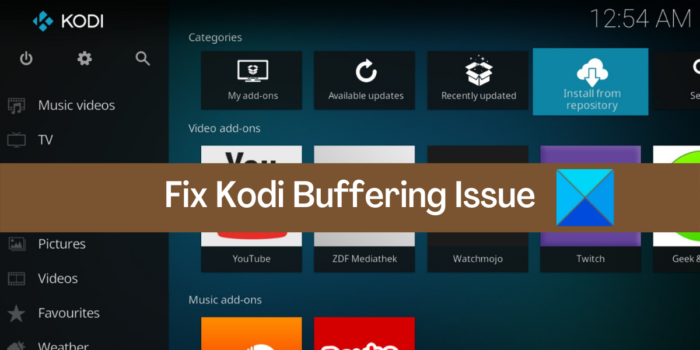
Проблем са Коди баферовањем на Виндовс рачунару [поправљено]
Ако имате проблем са баферовањем у Коди медиа плејеру на Виндовс рачунару, можете користити решење у наставку да бисте решили проблем:
- Поново покрените рачунар.
- Проверите брзину интернета.
- Решите проблеме са мрежом и интернет везом.
- Ажурирајте своје додатке у Коди-ју.
- Омогућите/онемогућите ВПН.
- Подесите опције скалирања видеа.
- Избришите кеш кода.
- Ресетујте Коди подешавања.
- Поново инсталирајте Коди.
- Пробајте Коди алтернативу.
1] Поново покрените рачунар
Пре него што се окушате у напредним поправкама, препоручујемо вам да поново покренете апликацију или једноставно поново покренете рачунар. Проблем са баферовањем у Коди-у може бити резултат привременог квара у вашој апликацији или систему. Дакле, у овом случају, једноставно поновно покретање би требало да вам омогући да решите проблем. Дакле, поново покрените Коди и ако то не успе, поново покрените систем и видите да ли је проблем решен.
Ако се проблем настави, можете користити другу исправку из овог поста да бисте решили проблем.
2] Проверите брзину интернета
Проблеми са баферовањем су углавном последица ваше брзине интернета. Ако је ваша брзина интернета спора, вероватно ћете имати проблеме са баферовањем када стримујете онлајн видео записе на Коди-ју. Стримовање висококвалитетних филмова и видео записа захтева стабилну интернет везу велике брзине. Стога, тестирајте своју брзину интернета и видите да ли је довољно добра за видео стримовање на Коди-ју.
Можете користити бесплатну апликацију за тестирање брзине интернета за Виндовс да бисте тестирали брзину интернета. Постоји неколико бесплатних интернет услуга и веб локација за тестирање брзине које ће вам омогућити да урадите исто. Поред тога, такође можете да проверите да ли ваша интернетска веза може да стримује 4К садржај или не. Такође можете да користите додатак Оне Натион Портал у Коди-ју да бисте тестирали брзину интернета. Ево како да то урадите:
- Прво отворите Коди и кликните на Додаци картица на левој бочној траци.
- Сада кликните на Портал једне нације додати.
- Следећи избор (Јединствени национални портал) Интернет алати опција.
- Након тога изаберите Тестер брзине опцију и пустите га да изврши тест брзине интернета.
- Након тога, проверите резултате и видите да ли је брзина интернета спора.
Према Нетфлик-у, минимална брзина потребна за садржај СД квалитета је око 3Мбпс, док је препоручена брзина за садржај Ултра ХД квалитета око 25Мбпс. Дакле, тестирајте своју брзину интернета и уверите се да је довољна за стримовање онлајн видео записа без икаквих проблема.
индекс Виндовс искуства 8.1
Ако вам је брзина интернета спора, можете контактирати свог ИСП-а и надоградити свој интернет план. Или можете променити квалитет видео стримовања и поставити га на низак да бисте наставили да стримујете видео са малом брзином интернета.
Ако имате проблем са баферовањем ТВ-а уживо, проблем може бити узрокован проблемом са сервером. Па наставите да проверите статус сервера одговарајуће услуге и уверите се да сервери нису искључени.
Ако је ваша брзина интернета у реду, али се проблем и даље јавља, покушајте са следећим могућим решењем.
види: Како инсталирати Блуе Магиц Коди Буилд?
3] Решите проблеме са мрежом и интернет везом
Можда се суочавате са проблемом баферовања у Кодију због неких проблема са мрежом и интернет везом на вашем рачунару. Дакле, ако је сценарио применљив, скенирајте и поправите проблеме са ВиФи мрежом, а затим погледајте да ли је проблем решен.
Постоје и други трикови које можете испробати. На пример, може доћи до проблема са недоследношћу ДНС-а, па ћете можда желети да испразните свој ДНС кеш и такође се пребаците на поузданији ДНС сервер као што је Гоогле ДНС сервер. Поред тога, требало би да се уверите да је ваш мрежни драјвер ажуриран. Такође можете покушати са жичном везом.
Ако вам ови трикови раде, одлично. Међутим, ако проблем остане исти, пређите на следећу потенцијалну исправку да бисте решили проблем са Коди баферовањем.
4] Ажурирајте своје додатке у Коди-ју
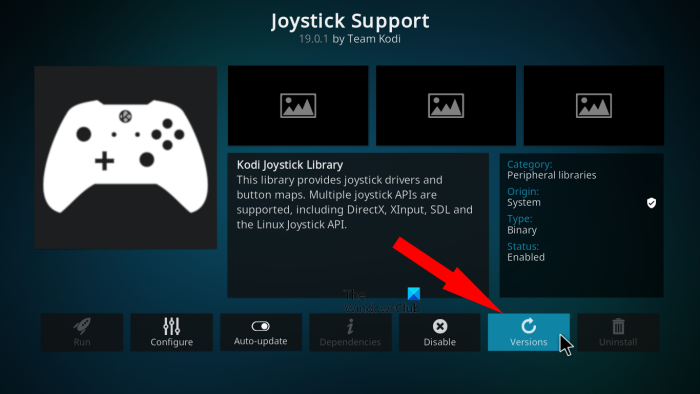
Коди подржава екстерне додатке. Тако можете још више проширити функционалност Коди-ја и прилагодити је својим захтевима уз помоћ додатака. Међутим, додаци које сте инсталирали на Коди могу бити један од разлога зашто се проблем појављује. Застарели додаци такође могу изазвати проблеме са баферовањем у Кодију. Стога, покушајте да ажурирате своје активне додатке и видите да ли је проблем нестао.
Ево корака за ажурирање додатака у Коди:
- Прво отворите Коди и идите на Додаци картица на левој бочној траци.
- Сада у менаџеру додатака изаберите категорију додатака или идите на Моји додаци, а затим изаберите Сви.
- Након тога, изаберите додатак који желите да ажурирате и кликните на дугме Верзије опција.
- Почеће да проверава да ли постоје доступна ажурирања и инсталираће најновију верзију додатка.
- Након тога, поново покрените апликацију и погледајте да ли је проблем решен.
Да бисте омогућили аутоматска ажурирања за своје додатке, идите на Подешавања картицу и идите на Додаци категорија. Након тога кликните на Ажурирања опцију и изаберите Аутоматски инсталирајте ажурирања . Ово ће осигурати да се ваши додаци аутоматски ажурирају када се пронађе ново ажурирање.
Када завршите са ажурирањем додатака, погледајте да ли можете да стримујете филмове и видео записе на Коди-ју без проблема са баферовањем. Ако не, можете испробати следећу потенцијалну исправку да бисте решили проблем.
Читати: Једна или више ставки нису успеле да репродукују Коди грешку .
5] Омогућите/онемогућите ВПН
Можете покушати да користите ВПН клијент за стримовање садржаја на Коди. Постоји неколико бесплатних ВПН софтвера који ће вам помоћи да анонимно сурфујете интернетом користећи сервере велике брзине широм света. Можете да користите ВПН клијент за свој рачунар као што је ПротонВПН. НордВПН , Беттернет, Глобе Фрее ВПН и још много тога.
виндовс 7 гуиде
С друге стране, ако већ користите ВПН софтвер и суочавате се са проблемом, покушајте да онемогућите свој ВПН и видите да ли је проблем решен. Ако користите прокси сервер, можете покушати да онемогућите прокси и видите да ли ради или не.
Ако проблем и даље постоји, можете прећи на следеће потенцијално решење проблема.
6] Подесите опције скалирања видеа.
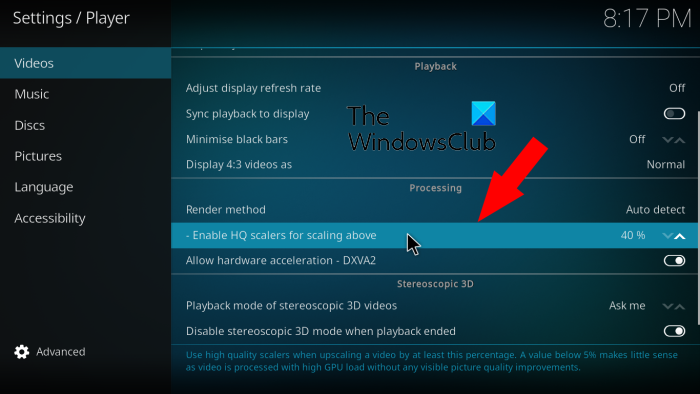
До проблема са баферовањем може доћи ако сте подесили вишу конфигурацију видео скалирања у Коди-ју. Већа поставка видео скалирања генерално побољшава квалитет стримовања садржаја као што су филмови, ТВ емисије итд. Међутим, ако стримујете са ограниченим или малим пропусним опсегом, препоручује се да оставите ниже подешавање видео скалирања.
Ево корака за смањење подешавања видео скалирања у Коди:
- Прво отворите свој Коди медиа плејер и идите до њега Подешавања таб
- Сада идите на Играчи одељак.
- Након тога у Видео картицу, померите се надоле до Омогућите скалирање ХК за скалирање изнад опције на десној бочној траци.
- Затим поставите вредност параметра Омогућите скалирање ХК да бисте увећали увећање опција за мањи проценат. Или можете да онемогућите ово подешавање тако што ћете његову вредност поставити на 0%.
- Када завршите, покушајте да стримујете садржај у Коди-ју и видите да ли је проблем са баферовањем решен.
Можете испробати следеће потенцијално решење ако проблем и даље постоји.
Читати: Како подесити Коди даљински управљач на рачунару са Андроид и иОС уређајима?
7] Избришите кеш кода
Можда ћете имати проблеме као што су баферовање и други ако постоји оштећена кеш меморија повезана са апликацијом Коди. Дакле, ако је сценарио применљив, требало би да будете у могућности да решите проблем брисањем акумулиране кеш меморије за Коди. Можете да користите додатак као што је Оне Натион Портал или СИМТЕЦХ Маинтенанце Тоолс да обришете Коди кеш на свом Виндовс рачунару.
Ево како да обришете Коди кеш на рачунару:
- Прво отворите Коди и изаберите Додаци картицу на левој страни главног екрана.
- Сада изаберите Портал једне нације додавање, а затим изаберите Услуга опција.
- Затим кликните на дугме Алати за чишћење опцију, а затим кликните на Обриши кеш меморију опција.
- Након тога, пратите упутства да бисте довршили процес.
- Када завршите, затворите Коди и поново га отворите да бисте проверили да ли је проблем нестао.
Такође можете покушати да обришете све своје привремене датотеке које су се накупиле током времена да бисте решили проблем. Ево корака за то:
- Прво, отворите командни прозор Покрени помоћу пречице Виндовс + Р.
- Сада унесите %темп% у поље Опен да бисте отворили фасциклу Темп на рачунару.
- Затим изаберите све датотеке и фасцикле помоћу Цтрл+А, а затим их све избришите.
Надамо се да ће проблем са Коди баферовањем бити решен када се уклони Коди кеш. Ако не, постоје и друге исправке које можете користити да бисте се решили проблема.
8] Ресетујте Коди подешавања
Неке од ваших конфигурација у Коди-ју које сте временом подесили могу утицати на перформансе апликације. Дакле, у овом случају можете покушати да ресетујете Коди подешавања на подразумеване вредности и проверите да ли је проблем решен. Ево сортиране процедуре за ово:
- Прво отворите апликацију Коди и идите на њу Подешавања .
- Сада идите на Систем одељак.
- Потражите даље Вратите горња подешавања на подразумевана варијанта в приказ картицу и кликните на њу.
- Затим поновите корак (3) за сва остала подешавања да бисте вратили подразумевана подешавања.
- Када завршите са ресетовањем свих подешавања, поново покрените Коди и проверите да ли је проблем решен или не.
Ако се и даље суочавате са истим проблемом, постоји још једно решење које можете да користите.
види: Коди нема звука на Виндовс 11/10.
9] Поново инсталирајте Коди
Ако горња решења нису функционисала, последње решење је да поново инсталирате саму апликацију. Апликација Коди неће исправно радити ако су њене инсталационе датотеке оштећене или оштећене. Као резултат тога, можете имати проблеме са баферовањем и многе друге проблеме у вашој апликацији. Сада, ако је сценарио применљив, можете покушати да потпуно деинсталирате Коди са свог рачунара, а затим поново инсталирате његову чисту верзију да бисте решили проблем.
не могу омогућити долби атмос виндовс 10
Да бисте деинсталирали коди , можете отворити апликацију Подешавања помоћу Вин+И, а затим ићи до ње Апликације > Инсталиране апликације поглавље. Након тога, изаберите апликацију Коди, а затим притисните дугме менија са три тачке поред њега. Затим изаберите опцију Деинсталирај и пратите упутства на екрану да бисте довршили процес. Након тога, уклоните његов главни инсталациони директоријум са рачунара да бисте потпуно деинсталирали апликацију.
Након што деинсталирате Коди, преузмите његову најновију верзију са званичне веб странице, а затим је инсталирајте као било коју другу апликацију треће стране. Када завршите, отворите Коди и погледајте да ли је проблем са баферовањем решен.
10] Испробајте Коди алтернативу
Ако ништа не ради, можете испробати алтернативу коди. Постоји неколико бесплатних Коди алтернатива које можете користити.
Како убрзати баферовање у Коди-ју?
Да бисте се решили проблема са баферовањем у Кодију, уверите се да сте повезани на стабилну интернет везу са добром брзином. Ако немате проблема са интернетом, можете покушати да омогућите/онемогућите свој ВПН и видите шта ради за вас. Поред тога, можете да обришете кеш меморију у Коди-ју, прилагодите опције скалирања видеа, вратите на подразумеване поставке итд. О свим овим поправкама смо детаљно разговарали, па погледајте.
Како могу учинити да Коди ради боље?
Можете побољшати перформансе Кодија тако што ћете проверити брзину интернета и решити проблеме са мрежом и интернетом. Алтернативно, можете користити ВПН услугу да бисте избегли пригушивање ИСП-а, очистили Коди кеш, уклонили покварене додатке итд.
Сада прочитајте: Коди се неће инсталирати или отворити на рачунару .
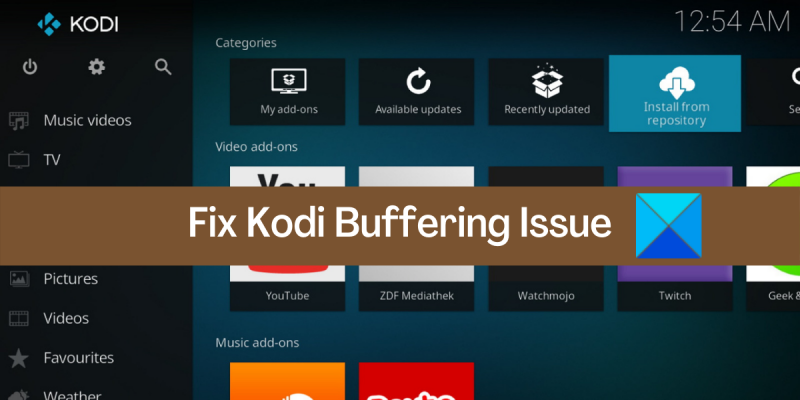












![Одељак за инсталацију услуге у овом ИНФ-у је неважећи [Поправи]](https://prankmike.com/img/drivers/B0/a-service-installation-section-in-this-inf-is-invalid-fix-1.png)

